Obnova bliskovnima pogona SmartBuy

- 2693
- 551
- Ralph Price IV
SmartBuy Flash Drive je pogost odstranljiv pogon, ki ga mnogi sodobni uporabniki uporabljajo z velikim veseljem. Proizvajalec že vrsto let uspešno proizvaja optične nosilce kakovosti. V kombinaciji s sprejemljivimi stroški se pozornost na takšen izdelek večkrat poveča.

Obnavljanje obratovanja bliskovnega pogona SmartBuy je moč uporabnika računalnika.
Poleg sprejemljivih stroškov takšne bliskovite pogone spremlja odlična kakovost, čeprav to ne zagotavlja, da je med delovanjem nosilca pojav nepredvidenih situacij nemogoče. Smartbuy Flash Drives lahko tudi zapusti sistem, vendar se od njih ne smete posloviti takoj in jih poslati v "dobro odpravljen počitek".
Lahko poskusite opraviti nekaj manipulacij, ki vam omogočajo, da obnovite zmogljivost odstranljivega pogona. V večini primerov uporabniki uspejo vrniti "življenje" v pogon, tako da bodo lahko služili in tehnično opravičili njegovo večkratno "vstajenje".
Načine za obnovo flash pogonov
Če je vaš digitalni pogon prenehal dokazati "znake življenja", potem obstajajo okoliščine, ki ovirajo njegovo normalno delovanje. Včasih lahko sami delujete kot krivec takšnih težav. To se zgodi, ko popolnoma prezrete pravila za pridobivanje odstranljivih medijev. Prav tako se lahko pride do takšnih napak programske opreme, ko ga bliskovni pogon aktivno uporablja in ga podvrže stalnim zapisom, branjem in prepisovanju.
Bliskovni pogon lahko preneha delovati, če ga nepričakovani gost prodre v obliki virusa in prilagodi njegove nastavitve. Celo preprost padec bliskovitega pogona lahko izzove njegovo prezgodnjo okvaro, saj v tem primeru pogosto opazimo mehanske poškodbe odstranljivega pogona. Še posebej težko je uskladiti, ko microSD Smartbuy preneha delovati, kar je ohranilo številne edinstvene fotografije.

Vendar ne smete obesiti nosu, lahko uporabite obstoječe pripomočke, ki omogočajo obnovitev bliskovnega pogona SmartBuy, in uspešno obnovite vso vsebino, ki je bila prej shranjena na pogonu.
Sestavimo vse zgoraj navedeno. Težave z informacijami o shranjevanju se lahko pojavijo zaradi naslednjih razlogov:
- veliko število ciklov prepisovanja;
- napačna ekstrakcija;
- okužba z virusno programsko opremo;
- pregret;
- Napake v programski opremi;
- statični stres;
- Motnje regulatorja;
- Mehanske poškodbe.
Na podlagi prevladujoče prakse je za večino težav značilna zavrnitev krmilnika, ki je povezan med bliskovnim pogonom in računalniškimi vmesniki.
Takoj je treba opozoriti, da je na žalost mogoče upati na uspešno obnovo zmogljivosti tega nosilca. Da, seveda bo nekdo rekel, da je mogoče ozdraviti celo "mehaniko", toda za to morate imeti dovolj spretnosti in specializiranih naprav, ki še zdaleč niso na voljo vsem.
Poleg tega rešitev programskih napak zahteva tudi določeno znanje, veščine iskanja informacij in delo s specializirano programsko opremo.
Bistvo obnove zmogljivosti je ponovna ponovna regulator. Težava je v tem, da za vsako vrsto krmilnikov potrebujete določeno pripomoček, napake pri izbiri, ki lahko popolnoma izravnajo vse poskuse vrnitve bliskovnega pogona in, kar je še pomembneje, pridobiti informacije, shranjene na njem.
Zato najprej poskusite shraniti vse možne datoteke in se šele nato zateči k radikalnim ukrepom.
Zategnimo se pri obnovitvi datotek in se nato vrnemo na bliskovni pogon "Revival".
Programi za obnovitev datotek
Če vaš bliskovni pogon ne prikazuje znakov življenja, uporabite kateri koli program za obnovo Flash Drive Smartbuy microSD. Obstaja več takih programov, zato se lahko odločite za možnost, ki je najbolj dostopna za razumevanje.
Lahko poskusite uporabiti pripomoček za CardRecovery. Odlično deluje z odstranljivimi mediji SmartBuy, pomnilniške kartice Mobile Phones pa jo odlično obnovijo.
Torej, poiščite pripomoček za CardRecovery na internetu, ga prenesite in reagirajte. Po tem začnite program v razdelku "Drive Letter" izberite bliskovni pogon, ki ga boste obnovili, in obnovitev vsebine, ki je bila zabeležena na njem.
Ne pozabite navesti, v kateri obliki datoteke želite obnoviti. Program zahteva, da določi mapo, v kateri bodo shranjene obnovljene datoteke. Takšno mapo lahko ustvarite vnaprej in nato navedete pot do nje v programu.
Po takšnem predhodnem delu lahko začnete pritiskati gumb "Naprej". Še vedno počakate na zaključek programa in se nato seznanite s seznamom vseh obnovljenih datotek.
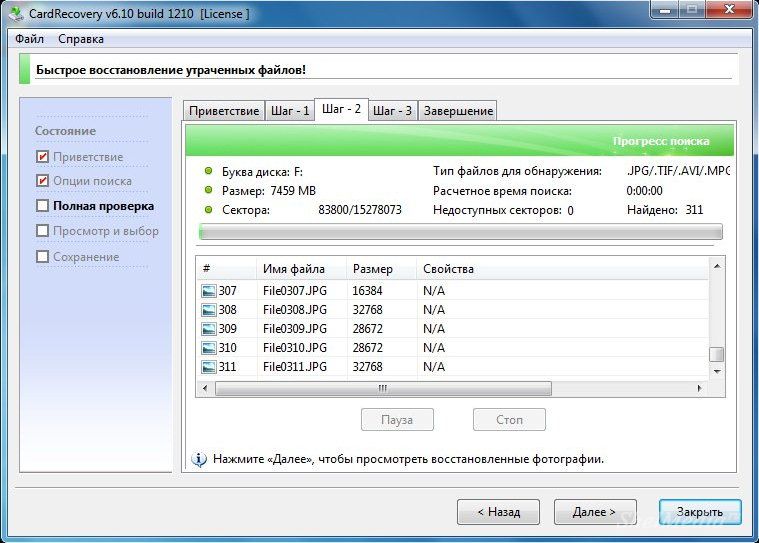
Lahko uporabite kakšen drug podoben program. Na primer, sodobni in večnamenski inšpektor za komunalne računalnike Smart Recovery se je dobro pokazal. Uporabnika bo prosila, da določi disk, kjer so bile shranjene datoteke, ki so zdaj pomembne za obnovo. Uporabljate lahko tudi takšne programe, kot so R-Studio, Easy Recovery in Flash Memory Toolkit.
Obnavljanje obratovanja bliskovnega pogona
Če imate nekoliko drugačno nalogo kot samo obnavljanje izgubljenih datotek, potem so lahko oživljanja drugačna. Zlasti, če imate Flashbuy Flash Drive, ki ne deluje, bo program za obnovitev DiskIternels Uneraser pomagal uspešno rešiti takšno težavo.
Nasvet. Mimogrede, nekateri izkušeni uporabniki pravijo, da imajo Smartbuy Flash pogoni eno edinstveno značilnost. Preprosto lahko postavite na zanesljivo mesto "izpuščeni" bliskovni pogon in "pozabi" več let.Po tem spodobnem obdobju lahko odstranljivi pogon znova začne delovati, kot da ni okvare sistema. Seveda ta možnost verjetno ne bo koga uredila. Nihče ne želi čakati več let, več ni stoodstotnih informacij, ko se izraz tega "čakanja" natančno konča. Iz tega razloga je lažje uporabljati pripomočke, ki takoj pomagajo vrniti zmogljivost na odstranljiv nosilec.
Delo z diskinternami Unraser je precej preprosto. Po njegovem zagonu se odpre pogovorno okno, v katerem je treba najti parameter "obnovi", ki se nahaja v zgornji vrstici menija. Poleg tega program neodvisno skrbi za izvedbo vseh potrebnih dejanj. Preprosto moraš sedeti in tiho čakati. Program ne bo samo vrnil zmogljivosti bliskovnega pogona, ampak tudi ponuja, da vrnete datoteke, ki so bile pomembne za vas, ki so bile med obnovo izbrisane, saj postopek vključuje oblikovanje.
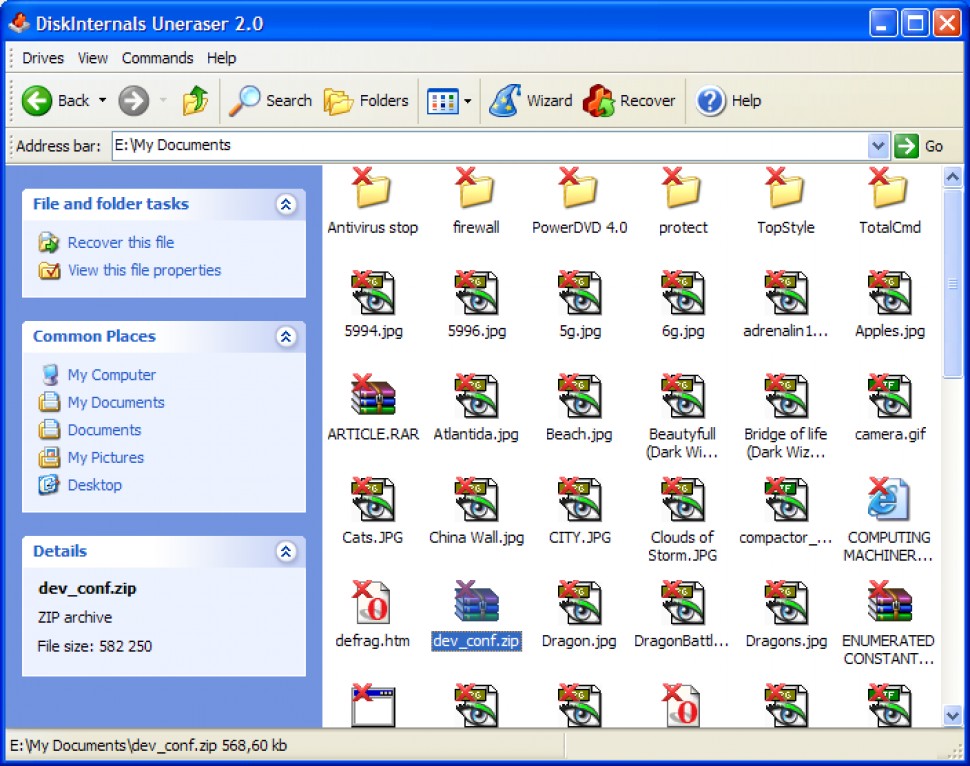
Preoblikovanje regulatorja
Obnovljene datoteke? Ok, lahko začnete sodelovati s krmilnikom.
Pomembna točka! Ciljni/popravljeni bliskovni pogon naj vsaj nekako določi sistem. Če ste vstavili nosilec in kot odgovor, molk (indikator se ne prižge, sistem ne daje značilnega zvoka povezave, "nadzor diskov" in upravljavci datotek ne vidijo naprave, bios ignorira povezavo), povezava), nato uporabite to metodo. Da, in podoben izid dogodkov je izjemno grozljiv, saj bo tukaj potreben fizični poseg, s pozivom na ustreznega specialista.
V nasprotnem primeru, če je prepoznan USB Flash pogon, vendar samo noče delati, naredite naslednje:
- Odklopite vse naprave USB tretjih oseb, razen za nosilca popravila;
- Pritisnite "Win+R" in izvedite ukaz "devmgmt.Msc ";
- Odpre se okno "Upravitelj naprav", kjer je treba namestiti kategorije "Krmilniki univerzalne zaporedne pnevmatike USB" ali "USB krmilnikov";
- Poiščite niz "memb memb" in odprite njegove "lastnosti";
- Pojdite na zavihek "Informacije" in v bloku "Lastnosti" izberite "Oprema";
- Bodite pozorni na vrstico "USB \ VID_13FE & PID_4200 & REV_0100" (imeli boste druge številke) in jo kopirali;
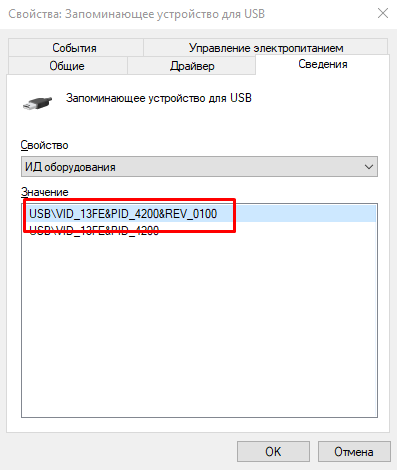
- Odprite spletno mesto - https: // flashboot.ru/ iflash/ in v ustreznih poljih vnesejo dobljene vrednosti, torej kot del primera "vid_13fe" in "pid_4200 &";
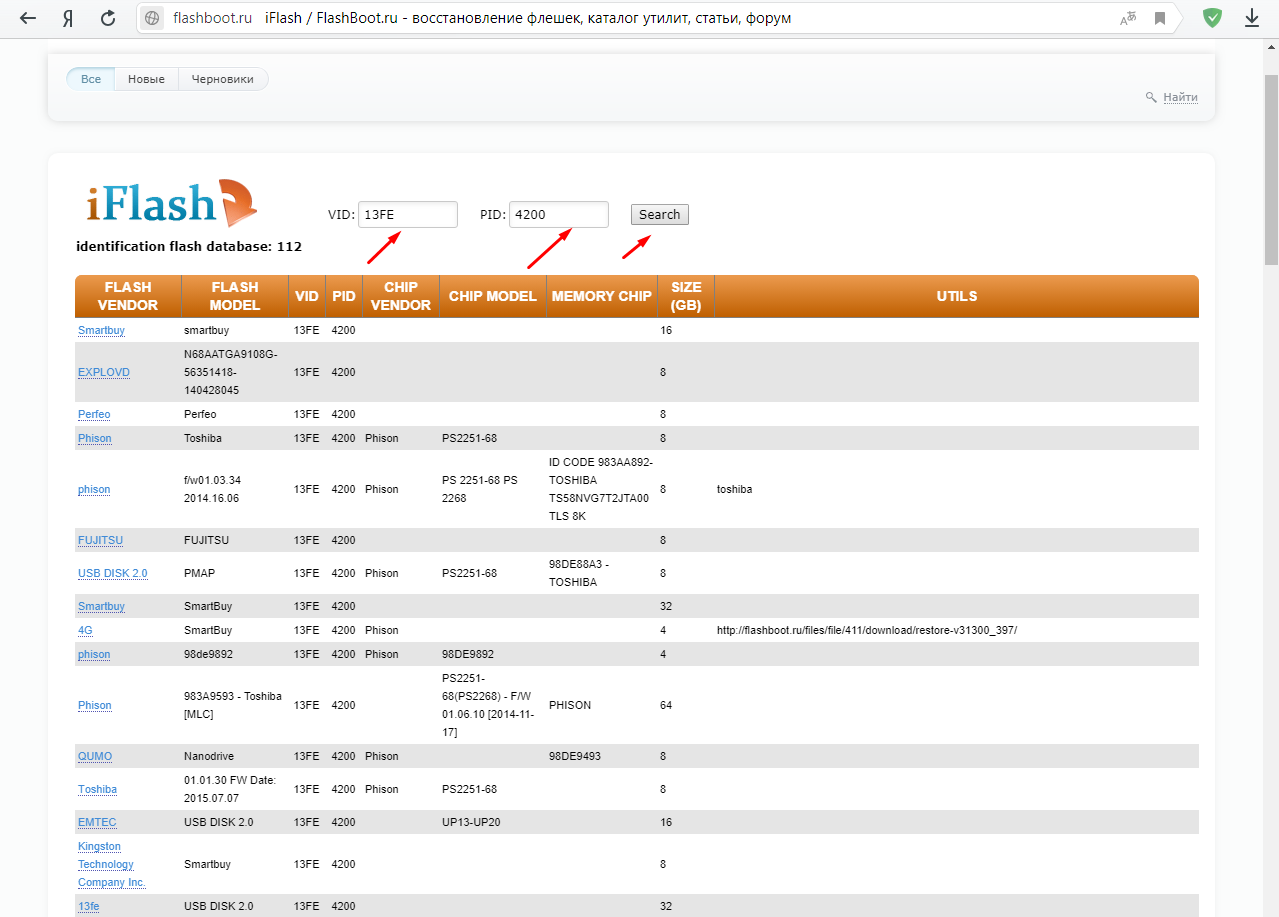
- Med predstavljenim seznamom morate najti linijo, kjer se bodo ujemali model krmilnika, proizvajalec, Vid in PID, velikost bliskovnega pogona.
Če dvomite, poskusite še dodatno uporabiti program - Flash Drive Information Extractor, ki bo zagotovil najbolj popolne informacije o izbrani napravi.
Po potrditvi dopisovanja prenesite predlagano programsko opremo in sledite priporočilom pripomočka. V večini primerov morate klikniti samo na gumb "Obnovitev".
Zaključek
Izkušeni uporabniki priporočajo, da ne čakate, da se bliskovni pogon predstavi tako neprijetno presenečenje in pravočasno izvede preventivne ukrepe. Zlasti z aktivno uporabo odstranljivih medijev je priporočljivo, da se podvrže defragmentaciji, občasno naredite varnostno kopijo.
Pomembno si je tudi zapomniti, da je nemogoče v celoti naložiti odstranljiv medij, vedno morate imeti prosti prostor. Seveda je zelo pomembno pravilno izvleči nosilec iz računalnika, ne da bi ga spustil, ne da bi omogočil druge mehanske poškodbe.
Torej, če se izvajajo tako preprosti preventivni ukrepi, bo odstranljiv medij lahko trajal dokaj dolgo. Če je neprijetna in bo bliskovni pogon prenehal delovati, lahko uporabite pripomočke in profesionalno "vdihnete" nove "vitalne" sile.
- « Kako posodobiti pametni telefon na Windows 10 Mobile
- Napaka 0x8007025D Pri namestitvi vzrokov in rešitev Windows »

